word小说排版教程
- 格式:doc
- 大小:17.50 KB
- 文档页数:11

Word文档排版与格式化教程一、引言在日常办公和学术写作中,Word文档是一种常用的文件格式。
然而,许多人对于如何进行文档排版和格式化还感到困惑。
本篇文章将为您提供一份Word文档排版与格式化教程,帮助您增强文档的可读性和专业性。
二、页边距和页面设置第一步,我们需要关注文档的页边距和页面设置。
打开Word文档后,点击页面布局(Page Layout)选项卡。
这里可以根据需要设置左、右、上、下的页边距,也可以选择纵向或横向的页面方向。
此外,页面设置还包括纸张大小、页眉页脚等内容,根据需求进行设置即可。
三、字体和字号选择正确选择字体和字号对于文档的可读性至关重要。
在Word中,可以通过点击字体(Font)选项卡来进行设置。
一般来说,正文内容常用宋体、黑体、微软雅黑等字体,而标题和段落可以适当使用加粗或斜体进行强调。
字号选择时,12号字体通常用于正文,标题可以使用14号或16号字体,具体根据实际情况来决定。
四、段落设置和行距调整段落设置决定了文本的行距和首行缩进等格式。
点击开始(Home)选项卡,可以找到段落(Paragraph)选项。
在这里,我们可以更改段落的对齐方式,设置首行缩进或段前段后距离。
行距调整可以通过点击右下角的段落标签中的“行间距”来实现。
一般来说,1.5倍或2倍行距可以提高文档的可读性。
五、标题和目录在一些正式的文档中,标题和目录是必要的。
您可以使用标题样式来进行标题的设置和编号,这样可以方便地生成目录。
点击开始(Home)选项卡上的“多级列表”按钮,选择适合的标题样式。
在编写文档时,只需要选择不同级别的标题,Word会自动根据样式生成目录。
如果您需要更新目录,只需右键点击目录,选择“更新字段”。
六、插入图片和表格在一些情况下,插入图片或表格可以丰富文档的内容。
点击插入(Insert)选项卡,可以选择插入图片或表格。
插入图片时,可以调整图片的大小、位置以及文字环绕方式。
插入表格时,可以选择行列的数量,并对表格进行格式化,如调整边框颜色、单元格合并等。

Word中的横向排版和多列文本设置技巧Word是一款功能强大的文字处理软件,广泛应用于各个领域。
在平时的工作和学习中,我们经常需要使用Word来处理文档,包括排版和设置多列文本。
本文将介绍Word中的横向排版和多列文本设置技巧,帮助读者更好地利用这些功能。
一、横向排版技巧横向排版是指将页面的布局从纵向改为横向,适用于制作海报、横幅等需要横向展示的文档。
下面是一些横向排版的技巧:1. 打开Word文档后,点击“页面布局”选项卡,找到“页面设置”按钮。
在弹出的对话框中,选择“页面”选项卡,在“纸张方向”中选择“横向”,然后点击“确定”按钮即可将页面布局改为横向。
2. 如果需要在横向排版的文档中插入竖向排版的内容,可以使用分节符来实现。
首先,在需要插入竖向排版内容的位置,点击“布局”选项卡中的“分节符”按钮,在弹出的对话框中选择“下一页”,然后点击“确定”按钮。
接下来,在新的节中,将页面布局改为纵向,插入需要的竖向排版内容。
3. 在横向排版的文档中,如果需要设置页眉和页脚,可以使用“页边距”选项来实现。
点击“页面布局”选项卡中的“页边距”按钮,在弹出的对话框中选择“自定义边距”,然后在“页眉”和“页脚”中设置需要的内容。
二、多列文本设置技巧多列文本是指将页面的文字内容分为多列显示,适用于制作报纸、杂志等需要多列排版的文档。
下面是一些多列文本设置的技巧:1. 打开Word文档后,选中需要设置多列的文字内容。
点击“页面布局”选项卡中的“多栏”按钮,在弹出的菜单中选择需要的列数,Word会自动将选中的文字内容分为多列显示。
2. 如果需要在不同的节中设置不同的列数,可以使用分节符来实现。
首先,在需要设置不同列数的位置,点击“布局”选项卡中的“分节符”按钮,在弹出的对话框中选择“下一页”,然后点击“确定”按钮。
接下来,在新的节中,按照第一步的方法设置需要的列数。
3. 在多列文本中,如果需要设置文字的对齐方式,可以使用“对齐方式”选项来实现。
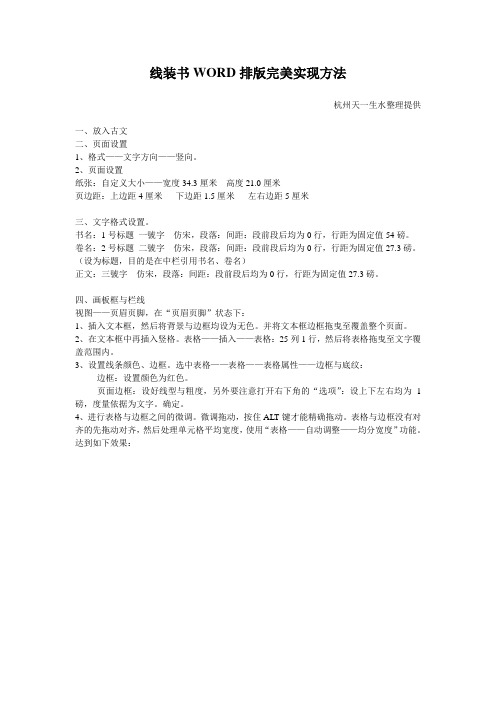
线装书WORD排版完美实现方法杭州天一生水整理提供一、放入古文二、页面设置1、格式——文字方向——竖向。
2、页面设置纸张:自定义大小——宽度34.3厘米高度21.0厘米页边距:上边距4厘米下边距1.5厘米左右边距5厘米三、文字格式设置。
书名:1号标题一號字仿宋,段落:间距:段前段后均为0行,行距为固定值54磅。
卷名:2号标题二號字仿宋,段落:间距:段前段后均为0行,行距为固定值27.3磅。
(设为标题,目的是在中栏引用书名、卷名)正文:三號字仿宋,段落:间距:段前段后均为0行,行距为固定值27.3磅。
四、画板框与栏线视图——页眉页脚,在“页眉页脚”状态下:1、插入文本框,然后将背景与边框均设为无色。
并将文本框边框拖曳至覆盖整个页面。
2、在文本框中再插入竖格。
表格——插入——表格:25列1行,然后将表格拖曳至文字覆盖范围内。
3、设置线条颜色、边框。
选中表格——表格——表格属性——边框与底纹:边框:设置颜色为红色。
页面边框:设好线型与粗度,另外要注意打开右下角的“选项”:设上下左右均为1磅,度量依据为文字。
确定。
4、进行表格与边框之间的微调。
微调拖动,按住ALT键才能精确拖动。
表格与边框没有对齐的先拖动对齐,然后处理单元格平均宽度,使用“表格——自动调整——均分宽度”功能。
达到如下效果:五、插入页码1、插入页码2、选中页码,拖动页码块边框,直至最下方,形成垂直贯穿页面的长条。
可以发现正文避开了长条。
注意长条头尾应超出表格,不然后面要调整无法选中他。
可以根据需要调整长条宽度。
用回车将页码敲到下方来。
六、插入书名、卷名将光标放在页码竖长条上方位置,点“插入——域”:先插“标题1”,确定,可以看到书名已经插入,然后再插一次“标题2”,卷名就也插进来了。
设置颜色、字号、字体等。
七、画中缝鱼尾(梯形块)。
自选图形——长方形,按住ALT画出并调整。
双击设置颜色与边框均为红色。
自选图形——基本形状——正五边形,画出后,盖到长方形上,设置线条与边框均为白色。

使用Word进行多列排版的技巧多列排版在许多文档中起到了非常重要的作用,它使得文档的阅读更加流畅,节约了空间,并且方便了信息的整理和组织。
本文将介绍使用Word进行多列排版的技巧,帮助读者快速掌握这一实用功能。
一、创建多列布局在Word中,创建多列布局非常简单,只需按照以下步骤操作即可:1. 打开Word文档,将光标放置在需要应用多列布局的位置。
2. 在顶部工具栏中选择“布局”选项卡。
3. 在该选项卡中,可以找到“多列”按钮,点击它以展开多列布局的选项。
4. 在弹出的多列选项中,可以选择所需的列数,也可以自定义每列的宽度和间距。
5. 点击“确定”按钮即可应用多列布局到文档中。
二、调整多列布局在创建多列布局后,可能需要对布局进行进一步调整。
以下是一些调整布局的技巧:1. 调整列宽:将光标放在需要调整的列的任意位置,然后使用鼠标拖动边线即可改变列的宽度。
2. 添加分隔线:在多列布局中,可以选择添加或删除分隔线,以增加文档的美观程度。
点击“设计”选项卡中的“分隔线”按钮,选择“线型”、颜色和样式。
3. 分段落应用:在多列布局中,可能需要为不同的段落应用不同的格式。
这可以通过插入分隔符来实现。
将光标放在需要分隔的地方,选择“页面布局”选项卡中的“分栏符”按钮,选择“连续”以将后面的内容移到下一列。
4. 等高列:在一些情况下,可能需要让多列具有相同的高度,以增强文档的整体效果。
选择“设计”选项卡中的“等高列”按钮,选择“等高列”即可实现此效果。
三、插入图片和表格在多列布局中,插入图片和表格能够更好地整合信息。
以下是一些插入图片和表格的技巧:1. 插入图片:点击“插入”选项卡中的“图片”按钮,选择所需的图片文件,将其插入到所需的位置。
可以调整图片大小、样式和对齐方式,以适应多列布局。
2. 插入表格:点击“插入”选项卡中的“表格”按钮,选择所需的表格大小,将其插入到所需的位置。
可以调整表格的行和列数,以适应多列布局。

Word文档中的多列排版技巧Word是一款强大的办公软件,提供了许多文档排版的选项。
在处理大量文本时,多列排版是一种常用的方法,可以使得文章更加易读,内容更具紧凑性。
本文将介绍一些Word文档中的多列排版技巧,帮助读者运用这些技巧轻松优化文档排版。
一、设置页面大小和方向在进行多列排版之前,首先需要设置适应多列布局的页面大小和方向。
点击Word界面上方的“页面布局”选项卡,进入页面设置界面,选择“页面大小”和“方向”选项。
根据需要选择A4或Letter等合适的页面大小,并选择垂直或水平方向。
二、创建多列节在Word文档中,可以通过创建多个分栏节来实现多列排版。
选中需要应用多列排版的文字部分,点击Word界面上方的“布局”选项卡,在“页面设置”组中找到“分栏”按钮。
点击该按钮,弹出分栏设置对话框,在“栏数”中选择需要的列数。
三、调整分栏格式在多列排版后,可能需要对每列的宽度和间距进行调整,以使得视觉效果更加整洁。
在Word界面上方的“布局”选项卡中,找到“分栏”按钮,并点击“更多列”选项。
在弹出的对话框中,可以调整每列的宽度和间距,点击“确定”后即可应用。
四、插入分隔线或分段符为了进一步区分不同栏中的内容,可以在相邻两栏之间插入分隔线或分段符。
在Word文档中,将光标移动到需要插入分隔线的位置,点击Word界面上方的“插入”选项卡,在“分割线”组中选择合适的分隔线类型。
五、创建新的多列节如果需要在文档中的不同位置创建不同的多列布局,可以使用新的多列节。
选中需要创建新多列节的位置,点击Word界面上方的“布局”选项卡,在“页面设置”组中点击“分栏”按钮。
在弹出的对话框中,选择合适的栏数,并勾选“新建节”选项。
点击“确定”后,即可在该位置创建新的多列节。
六、调整多列节格式在创建多列节后,可以针对不同的多列节进行格式调整,以满足不同内容的需求。
选中需要调整格式的多列节内容,点击Word界面上方的“布局”选项卡,在“页面设置”组中点击“分栏”按钮。

竭诚为您提供优质文档/双击可除word书籍模板篇一:word书籍排版书籍折页使用“书籍折页”进行书籍排版打印使用“书籍折页”进行书籍排版打印(1)在使用word20xx编辑和排版word文档时,有时需要将word文档(例如求职者的求职简历、个人收集的文档资料)打印装订为书籍形式的小册子。
借助word20xx提供“书籍折页”功能,用户很容易实现这个目的(本教程在word20xx 中同样适用),操作步骤如下所述:第1步,打开word20xx文档窗口,切换到“页面布局”功能区。
在“页面设置”分组中,单击显示“页面设置”对话框按钮,如图20xx012101所示。
图20xx012101单击显示“页面设置”按钮第2步,打开“页面设置”对话框,切换到“页边距”选项卡。
在“页码范围”区域单击“多页”下拉三角按钮,并在打开的下拉菜单中选择“书籍折页”选项,如图20xx012102所示。
使用“书籍折页”进行书籍排版打印(2)第3步,切换到“纸张”选项卡,单击“纸张大小”下拉三角按钮,并在打开的下拉菜单中选择合适的纸张类型。
由于使用“书籍折页”页面设置后,纸张方向只能选择“横向”,因此用户应当选择2倍于书籍幅面的纸张类型。
例如,如果书籍是a4幅面,则应该选择a3纸张;如果书籍是b5负面,则应该选择b4幅面。
完成纸张大小的设置后单击“确定”按钮,如图20xx012103所示。
图20xx012103选择纸张大小第4步,返回word20xx文档窗口,单击office按钮。
在office菜单中指向“打印”选项,并在打开的下一级菜单中单击“打印”命令,如图20xx012104所示。
使用“书籍折页”进行书籍排版打印(3)第5步,打开“打印”对话框,选中“手动双面打印”复选框以便更好地控制纸张的正、反面放置。
然后单击“确定”按钮开始打印。
完成第一张的打印后,需要将该纸张反面放入打印机以打印反面(可能需要多次尝试才能确定的放置方向),如图20xx012105所示。
Word文档自动排版和格式设置方法第一章:自动排版和样式设置在Word文档中进行自动排版和格式设置可以提高文档的外观和可读性。
下面是一些实用的自动排版和样式设置方法。
1.1 标题样式设置在Word中,可以使用标题样式设置文档中的标题。
标题样式设置可以统一标题的字体、大小、颜色和格式,使文档的标题看起来更加规范和统一。
只需选中标题,并选择相应的标题样式,即可实现自动排版。
1.2 段落样式定义除了标题样式外,Word还提供了多种段落样式供选择。
段落样式定义了段落的字体、间距、对齐方式等格式。
使用段落样式可以使文档的段落看起来整齐有序。
可以通过"样式"选项卡中的"更多"按钮来自定义段落样式,或者直接使用已有的段落样式。
1.3 自动编号和项目符号在Word中,可以使用自动编号和项目符号功能来自动排版文档中的列表。
只需将光标放在列表行前,然后点击"开始"选项卡中的"自动编号"或"项目符号"按钮,就可以自动排版列表。
还可以通过点击"多级列表"按钮来自定义多级列表的格式。
第二章:页面设置和边距调整对于Word文档的页面设置和边距调整,可以使文档更加美观和易于阅读。
以下是一些实用的页面设置和边距调整方法。
2.1 页面大小和方向可以通过"布局"选项卡中的"页面设置"按钮来设置文档的页面大小和方向。
可以选择常见的A4、A3或自定义页面大小,也可以选择横向或纵向页面方向。
2.2 页边距设置通过设置页边距可以控制文档的边缘空白区域大小。
可以通过"布局"选项卡中的"页面边距"按钮来设置页边距。
可以选择默认的边距设置,或者根据需要自行调整上下左右的边距。
2.3 首行缩进和段前段后间距可以通过设置首行缩进和段前段后间距来调整文档段落的格式。
Word中长篇文档的编写和排版技巧分享及案例分析随着科技的发展以及信息产业的蓬勃发展,很多人开始使用Word 来编写和排版长篇文档。
尤其是在学术、出版、政府和企业等领域,Word已经成为了一种标准工具。
但是,Word的使用并不只是简单的键入文字和插入图片,还需要一定的技巧和方法。
本论文将从多个方面探讨Word中长篇文档的编写和排版技巧,并且结合实际案例进行详细分析和讲解。
一、统一格式和样式通常,长篇文档需要统一的样式和格式。
这样可以使整个文档看起来更加整洁和专业。
在Word中,我们可以通过样式和主题来实现这个目标。
1.样式样式是定义格式和排版元素的集合,包括字体、字号、颜色、段落等。
在Word中,我们可以通过样式板和样式库来应用样式。
对于长篇文档,最好是在一开始就定义好样式。
这样可以节省很多时间,并且可以保持整个文档的样式统一。
2.主题主题是一组统一的样式和格式,包括字体、配色方案、表格等。
在Word中,我们可以选择不同的主题。
同样,对于长篇文档,选择一个合适的主题也可以使整个文档看起来更统一。
二、分节和分页对于长篇文档,为了方便管理和阅读,我们可以使用分节和分页。
分节的方法有很多种,如插入分隔符、插入分页符、分割视窗等。
而分页更加简单,只需要插入分页符即可。
在分节和分页之前,我们需要注意文档的章节结构。
一般来说,长篇文档应该有清晰的章节结构,并且每个章节应该有明确的标题。
在Word中,我们可以通过样式来应用不同的标题级别,如一级标题、二级标题等。
这样可以使目录自动生成,并且可以为文档的导航提供便利。
三、目录制作目录是长篇文档的必要组成部分。
在Word中,我们可以通过自动生成目录来减轻制作目录的工作量。
制作目录的过程大体分为以下几步:1.首先,需要为各个章节定义好标题样式。
2.其次,需要插入目录。
在Word中,我们可以通过“引用”选项卡中的“目录”命令来插入目录。
插入目录前需要选择适当的样式,如“带粗线”的样式。
利用Word进行文档的自动排版与格式调整在使用Microsoft Word进行文档的自动排版和格式调整方面,有许多有用的功能和技巧可以帮助用户快速创建整洁美观的文档。
本文将介绍一些常用的方法和技巧,以提高您的文档排版效果。
1. 页面设置与布局(Page Layout)使用Word的页面设置功能可以调整页边距、纸张尺寸和方向等。
单击页面布局选项卡(Page Layout),在这里您可以选择预定义的页面大小,或者自定义页面尺寸。
通过调整页边距,可以使文档看起来更加整洁,可以根据需要设置左、右、上和下的边距。
2. 标题样式设置(Heading Styles)使用标题样式可以使文档的标题在整个文档中一致且易于识别。
您可以单击主页选项卡(Home),然后选择标题样式,例如“标题1”用于文章的主标题,“标题2”用于文章的二级标题,以此类推。
通过设置标题样式,Word将自动帮助您调整标题的字体、大小和行距等。
3. 段落格式调整(Paragraph Formatting)通过调整段落格式,可以使文档的段落看起来更加清晰和整齐。
您可以使用主页选项卡中的段落工具,设置行距、缩进和对齐方式等。
例如,您可以调整段落的行距为1.5倍,设置首行缩进,并将对齐方式设置为两端对齐。
4. 自动编号与列表(Auto Numbering and Bullets)使用自动编号和列表功能,可以轻松创建有序和无序列表,并保持其结构的清晰。
您可以在主页选项卡中的“段落”工具中找到“项目符号”和“编号”选项,根据需要选择不同的样式和层次。
Word将自动为您添加所选的编号或列表项,并在需要时自动进行调整。
5. 表格的自动排版(Automated Table Formatting)对于需要使用表格的文档来说,使用Word的表格功能可以帮助您自动排版和调整表格的样式。
通过单击插入选项卡(Insert)中的“表格”功能,选择所需的行和列数,并选择自动格式化样式。
WORD2003小说排版教程
排版仅需八步
32开(A5)
创建新文档>点击页面设置
设置页边距
纸张大小选A5 没有A5选项的直按下面宽高度设置
从TXT复制内容到WORD中
按Ctrl+H 查找内容^p 后面跟个空格 替换为^p后面不带空格
点击全部替换 多点几次 直到首行空格去掉完。
如果发现段首还有类似的下面的方框或其它不识别空格
选中不能识别的空格 复制【按Ctrl+C】
选中查找内容里的^p后面的空格 粘贴【Ctrl+V】
点击全部替换 多点几次
按Ctrl+H 查找内容^p^p 替换为^p
点击全部替换 多点几次 直到空行全部去掉。
全选文档【Ctrl+A】 设成五号字体
全选文档【Ctrl+A】 点击右键 段落
首行缩进2字符 固定 17磅
1创建标题样式
打开样式和格式
点击新样式
2. 设置字体标题格式
3. 设置标题段落样式 大纲级别设为1级 段前段后1行。
设置换行和分页“与下段同页”前面打√
需要标题前分页的在“段前分页前”面打√
点击确定
4. 更改标题模式
选中文中标题
点击[定义标题]样式
后面标题类同
5.在文档最前面插入分节符
6.插图目录
最后 调整目录行距
选中目录部份 【参考第六条 行距设置】